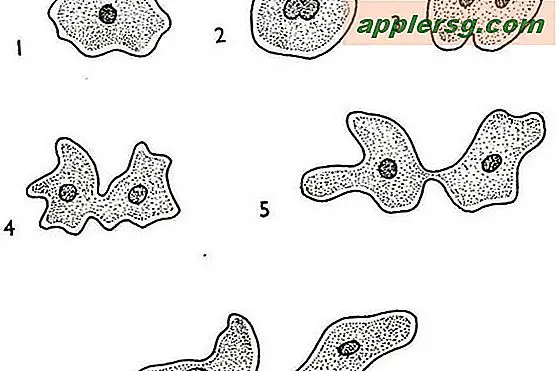Simulera Internetanslutning och bandbreddshastigheter med Network Link Conditioner i Mac OS X

Ett nyligen tillägg till Mac OS X och moderna versioner av Xcode-utvecklingsverktyg är ett verktyg som heter Network Link Conditioner, ett mycket anpassningsbart verktyg som låter dig simulera en mängd gemensamma internetanslutningshastigheter .
Verktyget riktar sig till Mac och iOS-utvecklare, så att de kan testa sina svarstider på olika nätverksförhållanden, men det är också mycket användbart för IT-administratörer, nätverksadministratörer och webbutvecklare. I grund och botten kan alla som behöver simulera en viss internetanslutningshastighet dra nytta av verktyget, och det är en gratis nedladdning tillgänglig från Apple.
För att få tillgång till Network Link Conditioner måste du antingen installera hela Xcode-paketet eller med ett utvecklar-ID, hämta bara paketet Hardware IO Tools och installera det därifrån. Antingen fungerar detsamma, så använd vilken metod som är mest lämplig för din Mac-situation.
Få Network Link Conditioner i OS X för att simulera anslutningshastigheter
- Hämta och installera Xcode (App Store länk) en gratis nedladdning för OS X-användare, eller gå till sidan Nedladdningar för utvecklare och logga in för att få åtkomst till "Hardware IO Tools" separat nedladdning - använd sedan någon av metoderna nedan för att komma åt verktyget
- Med Xcode: Efter att Xcode har installerats, gå vidare till:
- Med hårdvaru-IO-verktyg: Alternativt, om du bara hämtat maskinvaru-IO-verktyg, montera dmg-filen och dubbelklicka på Network Link Conditioner för att installera inställningsrutan i OS X
- Dubbelklicka på "Network Link Conditioner.prefPane" för att ladda verktyget till Systeminställningar
- Öppna Systeminställningar i OS X och välj "Network Link Conditioner" för att komma åt verktyget och simulera olika internetanslutningshastigheter
/Applications/Utilities/Network Link Conditioner/
Du kan börja använda bandbreddssimulatorn genast.
Simulera specifika Internet-anslutningshastigheter på Mac Använda Network Link Conditioner
Nätverkslänkskonditioneringsverktyget är ganska lätt att använda och något självförklarande, välj bara en bandbreddsprofil som du vill simulera och klicka på "ON" -knappen för att aktivera den omedelbart. Förändringen sker direkt till maskinens nätverk.
Standardvalet för Internetanslutningshastighet, som är tillgängligt som profiler, är:
- LTE - Genomsnittligt fall, en ganska snabb anslutning med bra anslutning med minimal paketförlust
- 3G - genomsnittligt fall, bra anslutning eller förlorat nätverk
- Kabelmodem
- DSL
- Kant - Medellång fall, Bra anslutning eller Lossy Network
- Wifi - genomsnittligt fall, bra anslutning eller förlorat nätverk
Om du tycker att de befintliga bandbreddsprofilerna är för begränsande klickar du på den lilla låsikonen i nedre vänstra hörnet och sedan på knappen "Hantera profiler" längst ner till höger för att skapa eller redigera en ny profil. Här kan du ställa in saker som nedlänkning och upplänk bandbredd, upp och ner paket tappade, svarfördröjning och till och med DNS-fördröjning.

Om du gör något slags utvecklingsarbete, nätverksadministration eller något annat som kräver testning av potentiella användare internetanslutningshastigheter, vare sig det är en iPhone-app, användning av fjärranslutna nätverk eller en webbplats, rekommenderas Network Link Conditioner, installera det nu . Du kan även använda verktyget på en parad utveckling, iPhone eller iPad, via enheterna Developer Settings.
När du är klar, var noga med att slå Network Link Conditioner tillbaka "Off" i preferenspanelen, annars fortsätter Macs internetanslutningshastighet att emulera vilken inställningsprofil som helst.
Network Link Conditioner har varit tillgängligt för Xcode sedan Xcode 4.1, så någon version av det kommer att ha det användbara verktyget. I senare versioner av OS X och Xcode behöver du inte ens ladda ner Xcode, och som nämnts kan du välja den separata hårddisken IO Tools nedladdning istället för att installera verktyget direkt på en Mac.